Spotify သည် iPhone နှင့် iPad ပိုင်ရှင်များကြားတွင် ရေပန်းအစားဆုံး တေးဂီတ streaming application တစ်ခုဖြစ်သည်။ ၎င်းသည် အမှန်တကယ်အသုံးပြုရန် အလွန်လွယ်ကူသည်၊ သို့သော် သင်၏နားဆင်မှုအတွေ့အကြုံကို တိုးတက်စေမည့် အစီအစဉ်များ၊ သီချင်းဖွင့်ခြင်းနှင့် သီချင်းဖွင့်ခြင်းတို့ကို ပိုမိုကောင်းမွန်စေမည့် လှည့်ကွက်များနှင့် အကြံပြုချက်အချို့ကို သိရှိရန် အသုံးဝင်ပါသည်။ ယနေ့ဆောင်းပါးတွင်၊ iOS တွင် Spotify ကို ပိုကောင်းအောင်အသုံးပြုရန်အတွက် အကြံပြုချက်လေးခုကို မိတ်ဆက်ပေးပါမည်။
အဲဒါဖြစ်နိုင်တယ်။ မင်းကို စိတ်ဝင်စားတယ်။
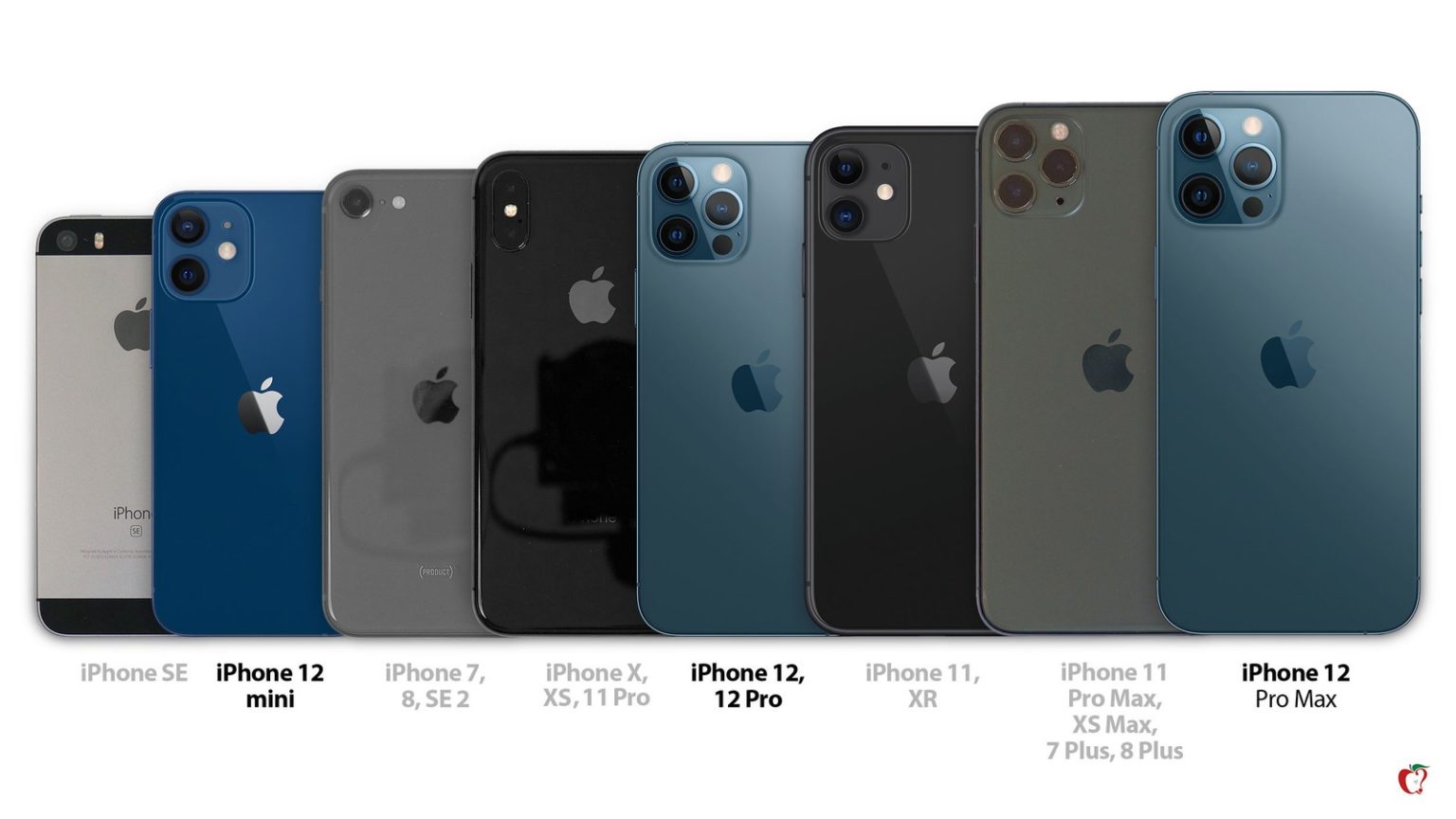
အခွင့်အလမ်းအဖြစ် ထားလိုက်ပါ။
သီးခြားအယ်လ်ဘမ် သို့မဟုတ် အစီအစဉ်တစ်ခုအား နားထောင်နေသကဲ့သို့ ခံစားရပါသလား။ Spotify တွင် "This Is..." ဟုခေါ်သော ရေဒီယိုနားထောင်ခြင်း သို့မဟုတ် အလိုအလျောက်ရွေးချယ်မှုများကို သင်အသုံးပြုနိုင်ပါသည်။ သင်လုပ်ဆောင်ရမည့်အရာမှာ အပလီကေးရှင်းရှိ ရှာဖွေရေးအကွက်တွင် ရွေးချယ်ထားသော အနုပညာရှင်၏အမည်ကို ရိုက်ထည့်ပါ - အခြားအရာများထဲမှ "This Is [အနုပညာရှင်အမည်]" သီချင်းစာရင်းကို သင်ပေးထားသည့်မှ သီချင်းများကိုသာ ရှာတွေ့နိုင်မည်ဖြစ်သည်။ ရွေးချယ်ထားသော အနုပညာရှင်၏ ဂီတသာမက အလားတူပုံစံရှိ အခြားသီချင်းများကိုလည်း ဖွင့်ပေးမည့် အနုပညာရှင် သို့မဟုတ် ရေဒီယို။
အစီအစဉ်များပေါ်တွင် ပူးပေါင်းဆောင်ရွက်ခြင်း
Playlists များသည် ကောင်းမွန်သောအရာဖြစ်သည် – ၎င်းတို့အားလုံးကို သင်ကိုယ်တိုင်ပြုလုပ်ရန် မလိုအပ်ပါ။ အကယ်၍ သင်သည် နောက်ဆုံးပါတီပွဲ၌ သင်၏လုပ်ဖော်ကိုင်ဖက်များနှင့်အတူ နားထောင်ခဲ့သော သီချင်းများစာရင်းကို ဖန်တီးလိုပါက သို့မဟုတ် iPhone ရှိ Spotify အက်ပ်တွင် အားလပ်ရက်တွင် သူငယ်ချင်းများနှင့် မျှဝေလိုပါက၊ မျှဝေထားသော သီချင်းစာရင်းကို ဖန်တီးနိုင်သည်။ အစီအစဉ်တစ်ခုကို စတင်ဖန်တီးပြီးနောက် ညာဘက်အပေါ်ရှိ “+” ဆိုင်းဘုတ်ဖြင့် ဇာတ်ကောင်အိုင်ကွန်ကို နှိပ်ပါ။ ဘုံအဖြစ် အမှတ်အသားကို နှိပ်ပါ၊ ထို့နောက် မီနူးမှ လင့်ခ်ကို ကူးယူပါ ကို ရွေးပါ။ အစီအစဉ်အမည်အောက်ရှိ အစက်သုံးစက်ကို တို့ခြင်းဖြင့်၊ သင်သည် ပြသစာရင်းကို အများသူငှာအဖြစ် အမှတ်အသားပြုနိုင်သည် သို့မဟုတ် မျှဝေထားသော အစီအစဉ်အခြေအနေကို ဖယ်ရှားနိုင်သည်။
စက်ပစ္စည်းများအကြား ပြောင်းပါ။
သင့်စက်ပစ္စည်းအများအပြားတွင် Spotify ကို ထည့်သွင်းထားပါသလား။ ထို့နောက် ကွန်ပျူတာ၊ ဖုန်း သို့မဟုတ် တက်ဘလက်တစ်ခုကြားတွင် အလွယ်တကူနှင့် လျင်မြန်စွာ ပြန်ဖွင့်နိုင်သည့် လုပ်ဆောင်ချက်ကို အသုံးပြုနိုင်သည်။ Spotify ကို သင်ဖွင့်လိုသော စက်ပစ္စည်းပေါ်တွင် လုပ်ဆောင်နေရန် လိုအပ်ပြီး သင့်စက်ပစ္စည်းအားလုံးတွင် တူညီသောအကောင့်သို့ အကောင့်ဝင်ထားရန် လိုအပ်ပါသည်။ ထို့နောက်တွင်၊ သင်လုပ်ရမည့်အရာမှာ ပြန်ဖွင့်နေစဉ်အတွင်း စက်သင်္ကေတကို နှိပ်ပြီး သီချင်းဖွင့်လိုသည့်နေရာကို ရွေးပါ။
အမြင့်ဆုံးအထိ စိတ်ကြိုက်ပြင်ဆင်ခြင်း။
iOS အတွက် Spotify အက်ပ်သည် မျက်နှာစာများစွာတွင် ကျယ်ပြန့်သော စိတ်ကြိုက်ရွေးချယ်စရာများကို ပေးဆောင်သည်။ သင့်ပရိုဖိုင်အိုင်ကွန်ကို နှိပ်သောအခါ (ညာဘက်အပေါ်ရှိ ပင်မစခရင်တွင်)၊ ဥပမာအားဖြင့်၊ သင်သည် ဒေတာသိမ်းဆည်းရန်အတွက် Data Saver လုပ်ဆောင်ချက်ကို အသက်သွင်းနိုင်သည်၊ ကြမ်းတမ်းသောအသုံးအနှုန်းများကို ဖွင့်ရန် သို့မဟုတ် ပိတ်ရန်၊ တီးခတ်ထားသည့် ဂီတအရည်အသွေးကို သတ်မှတ်နိုင်သည်၊ Spotify နှင့် ချိတ်ဆက်နိုင်သည် သင့် iPhone ရှိ Google Maps သို့မဟုတ် လမ်းညွှန်ချက်နှင့် အခြားအရာများစွာ။
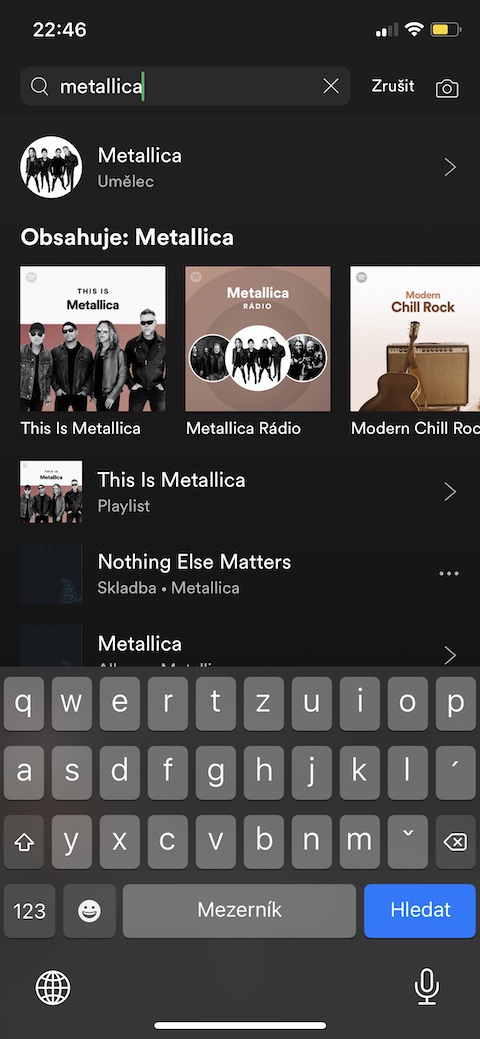





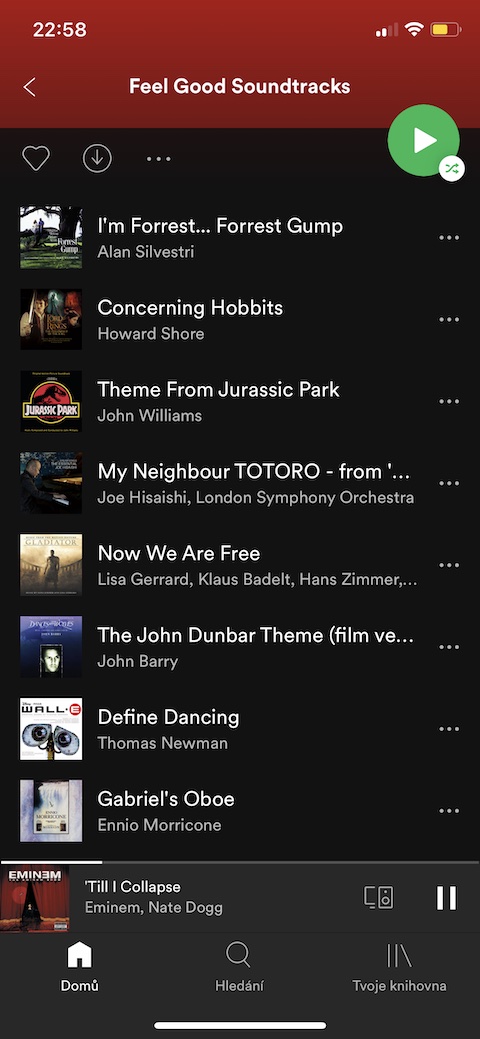
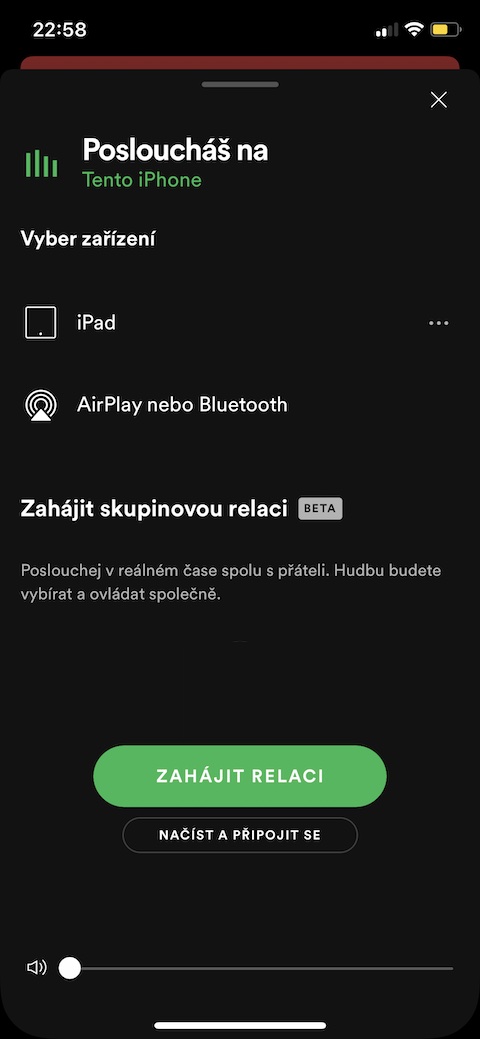

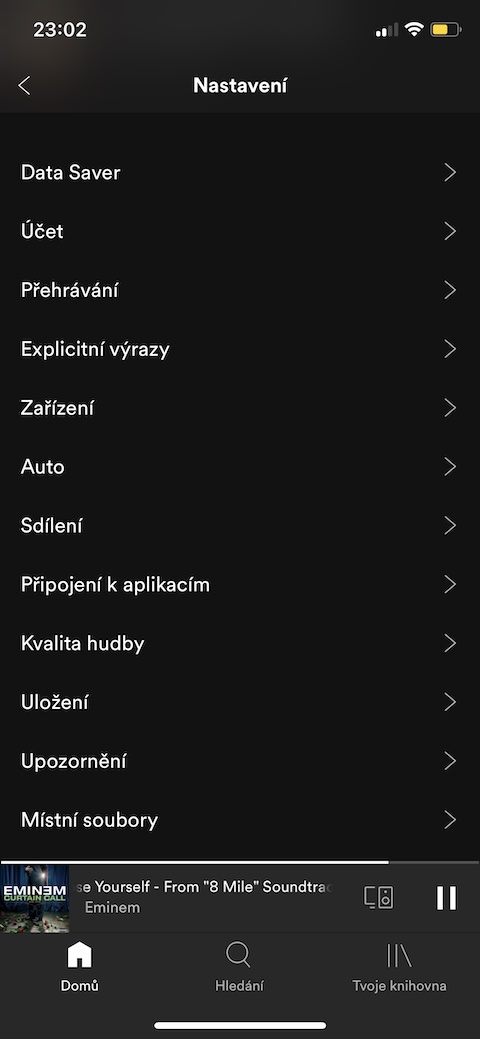
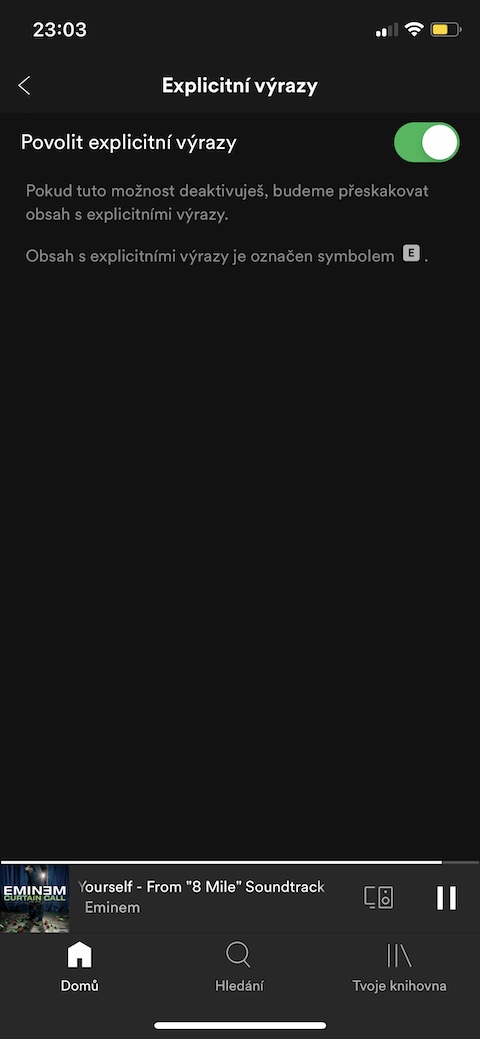

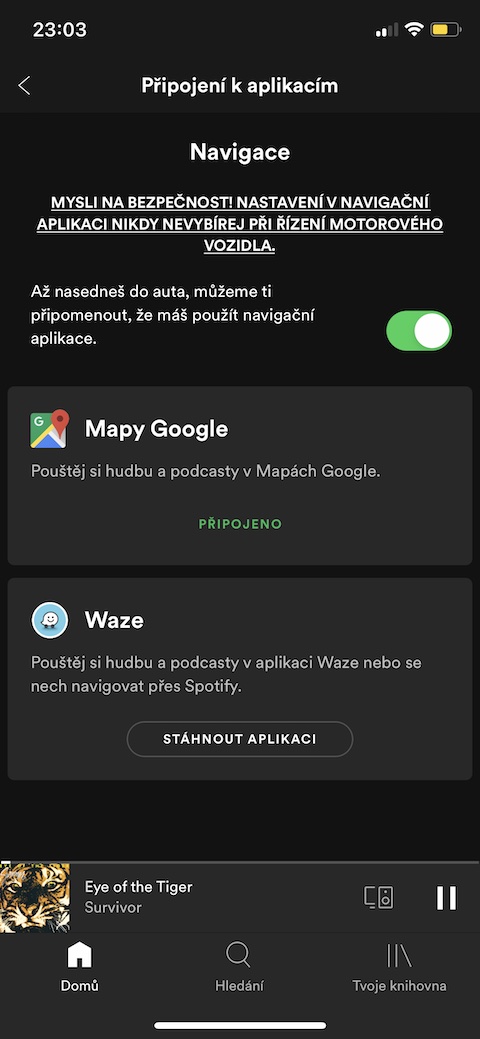
ကောင်းတယ်၊ အယ်လ်ဘမ် ဒါမှမဟုတ် အစီအစဉ်တစ်ခုစီမှာ မဖွင့်တော့တဲ့ Spotify ကို ဘယ်လိုမှတ်မိအောင် လုပ်ရမလဲဆိုတာ သိလား။
Spotify ကိုဖွင့်သောအခါတွင် သင်နားထောင်ခဲ့သော နောက်ဆုံးသီချင်းနှင့်အတူ အောက်ခြေတွင် ကော်လံတစ်ခုရှိသည်။ အဲဒါကို နှိပ်လိုက်ရင် သီချင်းစပါမယ်။ သို့သော် သတိထားပါ၊ သင်သည် အခြားသီချင်းတစ်ပုဒ်ကို စတင်နားထောင်သောအခါတွင် ၎င်းသည် သင်လက်ရှိနားထောင်နေသော သီချင်းသို့ ပြောင်းသွားလိမ့်မည်ကို သတိထားပါ။
အဖြေကို စာရေးဆရာ Alešaထံ ပေးပို့သည်။